Die DAT -Datei finden Sie in vielen Anwendungen und in Systemordnern. Dies ist eine Art universelle Erweiterung, die Szenarien zur Ausführung bestimmter Aufgaben enthält. Zum größten Teil werden diese Dateien überhaupt nicht benötigt, da es schwierig sein wird, den Inhalt zu verstehen. In einigen Spielen sind es jedoch in DAT -Dateien, die Änderungen steuern. Versuchen Sie, es mit diesem Artikel zu öffnen.
So öffnen Sie DAT mit einem Texteditor
In der Tat kann jeder Benutzer dieses Format von jedem Texteditor öffnen. Wenn DAT in Nero erstellt wurde, und Sie versuchen, es mit einem Notizbuch zu öffnen, funktioniert dies möglicherweise nicht. Die Datendatei wird nur im Editor geöffnet, durch die erstellt wurde.
Suchen Sie Ihre DAT -Datei und klicken Sie mit der rechten Maustaste darauf. Abhängig von der Version des Betriebssystems haben Sie möglicherweise ein "Öffnen" oder "Öffnen". Klicken Sie auf diesen Artikel.
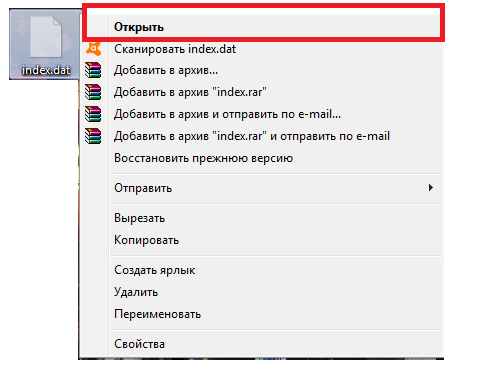
Auf dem Bildschirm wird eine Nachricht mit einer Nachricht über die Unmöglichkeit, diese Art von Datei zu öffnen, vorhanden. Um fortzufahren, müssen Sie einen Texteditor manuell auswählen. Stellen Sie ein Scheckmarkt in der Nähe der Zeile „Auswahl eines Programms aus der Liste der installierten Programme“ ein und klicken Sie auf "OK". 
Entfernen Sie zunächst das Checkmark in der Nähe der Zeile „Verwenden Sie das ausgewählte Programm für alle Dateien dieses Typs“. Dieser Parameter wird zu einem Problem für das weitere Lesen solcher DAT -Dateien.
Wenden Sie sich nun an die Liste der Programme.

Suchen Sie in der Liste das Programm „Notepad“. Klicken Sie darauf und klicken Sie unten im Fenster auf OK.

Wie Sie sehen können, ist die Datei leicht zu öffnen. Aber das funktioniert nicht immer.
Im Inneren finden Sie eine Beschreibung der Dateien, deren Szenarien oder begleitenden Daten.

Andere DAT -Dateiprogramme
Wenn Sie DAT nicht mit einem Notebook oder einem anderen Texteditor öffnen konnten, probieren Sie das Programm aus dieser Liste aus:
- Strahlend;
- GLPK;
- DataFlex;
- Trillian;
- Tomtom Navigator
- Novell Netware;
- iPhoto
Dies gilt auch für mobile Geräte. Auf dem Android -Telefon können Sie beispielsweise eine Erweiterung durch einen einfachen Opera -Browser öffnen. Es reicht aus, auf die Datei zu klicken und manuell nach dem entsprechenden Programm zu suchen.
So eröffnen Sie eine winmail.dat -Datei
Viele bekannte winmail.dat -Format kommen normalerweise per Post zu Ihnen. Es führt ungefähr dieselbe Funktion wie eine reguläre DAT -Datei aus. Winmail.dat enthält Daten zur Formatierung des Textes, wenn er einen Platz zu sein hat. Wenn Sie diese Datei sehen mussten, laden Sie einfach eine spezielle Software herunter.
Zur Seite gehen http://www.winmail-dat.com/
In der Zeile "Download" sehen Sie zwei grüne Links:
- Eine Datei mit einer Erweiterung .exe lädt das Installateur für Windows auf Ihren Computer herunter.
- Und die Datei mit der Erweiterung .APK lädt den Android -Installateur auf Ihrem Computer herunter.
Um das Format am Computer zu öffnen, laden Sie die erste Option herunter.

Sobald die Datei auf Ihrem Computer heruntergeladen wird, klicken Sie zweimal darauf. Das Installationsprogramm fordert Ihre Erlaubnis auf, einige Dateien zu ändern, mit dem, was Sie zustimmen müssen.
Akzeptieren Sie danach die Lizenzvereinbarung, indem Sie ein Scheckmarkt in der Nähe der Zeile „Ich akzeptiere die Vereinbarung“ ein. Weiter klicken".

Danach müssen Sie das Verzeichnis des Programms, den Namen des Ordners und die Erstellung von Abkürzungen auswählen.
Am Ende der Installation sehen Sie ein solches Fenster. Vervollständigen Sie den Prozess.

Das ist alles, das Programm öffnet sich und Sie können die Datei mit der Schaltfläche "winmail.dat öffnen" öffnen.

So öffnen Sie Winmail.dat am Telefon
Sie können solche Dateien auf Ihrem Smartphone begegnen. Glücklicherweise bietet ein Android- und iOS -Betriebssystem ein bequemes Suchsystem für den gewünschten Nutzen.
Suchen Sie dat oder winmail.dat auf Ihrem Telefon. Klicken Sie auf diese Datei.

Sobald auf dem Bildschirm eine Benachrichtigung über die Unmöglichkeit des Öffnens einer Datei angezeigt wird, klicken Sie auf "Suche".

Nach ein paar Momenten wird Playmarket vor Ihnen mit dem bereits gewünschten Programm eröffnet. Sie müssen nur auf "Installieren" klicken. Die Installation kann einige Minuten dauern.

Die Anwendung wird auf Ihrem Desktop angezeigt. Geben Sie es ein.

Befolgen Sie die Angaben auf dem Bildschirm - drücken Sie einfach Ihren Finger in der Mitte eines leeren Raums.

Hier wird die Installation und die Suche nach der Datei abgeschlossen. Klicken Sie auf die Datei dat oder winmail.dat, nach einigen Sekunden wird sie geöffnet.































